Disk image-formaten zoals Iso, Bin of Img staan ook wel bekend als het archiveren van bestanden van optische schijven. Ze zijn gemaakt van de sector inhoud van optische schijven, waardoor ze ideaal zijn voor verschillende doeleinden, met inbegrip van back-up en montage.
Hoewel het concept van een back-up van een optische schijf, een audio-CD, game DVD of video-DVD ‘ bijvoorbeeld, is vrij eenvoudig, de montage is niet noodzakelijk.
Het idee hier is om de inhoud van de schijf als het zou zijn ingevoegd in een optisch station hebt aangesloten op het systeem.
Aangezien je niet met een optische schijf voor dat kunt u de beschikbare inhoud van de discs op systemen die geen toegang heeft tot een compatibele schijf of het ontbreken van de originele schijf.
Een van de belangrijkste voordelen is dat u kunt bevestigen meerdere schijven in een keer alleen beperkt door het aantal van drive letters beschikbaar gesteld door het besturingssysteem.
Bovendien toegang tot virtuele beelden verbetert de prestaties van de operatie door een heleboel.
Wat voor disk-images worden gebruikt voor
- Om een backup van optische schijven, om de oorspronkelijke opslaan of beschikbaar te stellen op systemen zonder optische schijf of de toegang tot het origineel.
- Om inhoud te verspreiden. Microsoft beschikbaar stelt exemplaren van zijn Windows-besturingssysteem als de ISO images bijvoorbeeld dat gebruikers dan kunt branden op cd of flashstation.
- Op de donkere kant van het Internet te distribueren games, films, muziek en software als 1:1 kopieën.
- Beschikbaar maken van een archief van discs die op een computer.
Eisen
Alle programma ‘ s die hieronder zijn weergegeven, voldoet aan de volgende eisen op het moment van schrijven:
- Een gratis versie beschikbaar.
- Het moet compatibel zijn met het Windows-besturingssysteem, andere systemen zijn optioneel.
- Het moet verenigbaar zijn met recente versies van Windows.
- Het moet voldoen aan ten minste één gemeenschappelijke schijf image formaat: ISO -, IMG-of Bin.
Disk image programma ‘ s
Zo ver zoals montage-technieken betreft, afhankelijk van het programma dat u kiest voor de job:
- Wat laat u doen vanuit Windows Explorer met de rechtermuisknop op het menu.
- Sommige vereisen dat u ze uitvoeren en selecteer foto ‘ s van de interface.
- Anderen kunnen je dubbel-klikt u op ondersteunde indelingen te doen.
Tip: Als u Windows 8 gebruikt, kunt u de ISO images native door met de rechtermuisknop te klikken op de disk image en het selecteren van de berg uit het context menu.
Vindt u een tabel met de belangrijkste informatie over alle programma ‘ s in de buurt van het einde van het artikel.
Op de lijst…
DVDFab Virtual Drive

U kunt beginnen met het monteren van beeld formaten met behulp van Windows Verkenner of de programma-pictogram in het systeemvak onmiddellijk na de installatie van het programma en het stuurprogramma is voltooid.
De applicatie ondersteunt een breed scala van disk image formaten evenals de montage van maximaal 18 foto ‘ s. Een interessante feature is de hotkey support, die u kunt gebruiken voor het ontkoppelen van alle stations in één keer.
Andere functies zijn onder meer auto-montage eerder gemonteerde beelden, unmount alle stations op te sluiten, en om de miniso beelden.
Het programma ondersteunt CD, DVD en Blu-Ray beelden.
Gizmo Drive

Gizmo Drive is een onderdeel van een collectie van tools die je kunt installeren als een apart programma na het downloaden van de nieuwste versie van de ontwikkelaar website.
De drive-component ondersteunt de opbouw van schijf-images en virtuele harde schijf-images, evenals ISO images naar schijf branden of het maken van het RAM-schijven.
Het vereist een herstart van het systeem, maar vóór de driver geladen kan worden, dat is het voeden van de functionaliteit.
Het nadeel is dat je voor het installeren van een “centrale component” om de schijf te gebruiken functie.
ImDisk Virtuele Disk Driver

Het programma installeert zich op het Bedieningspaneel, maar kan ook worden benaderd via de command prompt. Wanneer u start deze na de installatie ziet u alle momenteel gemonteerd schijven en krijg opties voor de montage van een nieuwe schijf of deactiveren van de bestaande.
De montage van de functionaliteit van het programma is niet ingewikkeld om te gebruiken, maar de extra functies die beschikbaar maakt de dingen een beetje ingewikkeld, maar toch.
Voor het plaatsen van een schijf eenvoudig selecteer het image bestand en een stationsletter in het configuratie-menu en klik op ok. Als alternatief is het mogelijk om schijfkopiebestanden via het rechtermuisknop-menu van Windows Explorer.
ImDrive
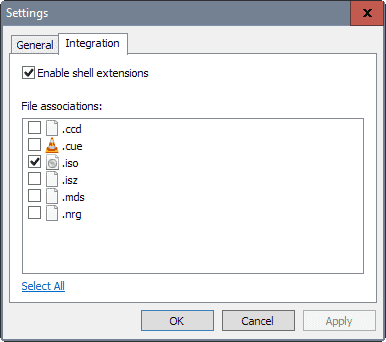
ImgDrive is een gratis virtuele schijf mounter voor Windows met ondersteuning voor maximaal zeven van schijf-images en alle versies van Microsoft Windows vanaf Windows 2000.
Het programma is eenvoudig in gebruik, integreert met Explorer voor een snelle montage van beelden met twee klikken van de muis-knop.
U kunt bedienen vanaf het pictogram in het systeemvak kunt u toevoegen of verwijderen van schijven, afbeeldingen koppelen, ontkoppelen, of snel toegang te krijgen tot eerder gemonteerde beelden.
MagicISO Virtual CD/DVD-Rom

Het programma ondersteunt een groot aantal grafische formaten, waarschijnlijk meer dan elke andere toepassing die ik ben tegengekomen. U hoeft te installeren van een stuurprogramma aan de slag te gaan maar voordat u deze kunt gebruiken met de montage of het maken van indelingen.
De virtuele drive applicatie voegt een enkele schijf in het systeem standaard. U kunt verhogen tot 15 stations, wat betekent dat u kunnen oplopen tot wel 15 verschillende schijf afbeeldingen tegelijk te gebruiken.
Daarnaast kunt u het maken van schijf-images op het systeem en het configureren van functies met betrekking tot de montage, zoals auto-montage.
Problemen: de Standaard de-installatie via het bedieningspaneel werkt niet. Revo Uninstaller heeft de baan al.
Microsoft Virtual CD-Rom Control Panel

Uitgebracht door Microsoft in 2001 en opnieuw uitgebracht in 2013, het voldoet aan alle eisen. Terwijl niet wordt ondersteund door Microsoft, is eenvoudig te gebruiken na de eerste configuratie.
Opmerking: Het programma is alleen compatibel met 32-bit versies van Windows. Het heeft een grootte van slechts 60 Kb en vereist geen installatie.
Om het te gebruiken, moet je uitvoeren met verhoogde rechten op nieuwere versies van Windows. Om dit te doen, klik erop met de rechtermuisknop en selecteer als administrator Uitvoeren van de lijst.
Als dit gedaan is, klik op de Driver-Control en selecteer Start in het menu dat wordt geopend.
OSFMount

U kunt de berg zoveel disk images als er rijden letters beschikbaar. Het programma ondersteunt een groot aantal formaten en hoewel het is gemaakt voor forensische doeleinden, werkt echt goed als het gaat om montage.
Een aantal eigenschappen die het apart zetten, zijn het maken van alleen-lezen schijven configureren drive maten en verschuivingen, het maken van het RAM-schijven, en het laden van de afbeelding bestanden in het RAM-geheugen. Vooral de laatste optie kan interessant zijn als het verbeteren van de laden van de prestaties van de gemonteerde beelden verder.
Virtual CloneDrive

De gratis programma voor het installeren van een driver tijdens de installatie. Zodra dat is uit de weg, creëert een virtuele schijf die te allen tijde beschikbaar is. Dit aantal kan worden gewijzigd naar maximaal 15 drives.
Ondersteunde schijf beelden kunnen worden gemonteerd op elke schijf met de mogelijkheid om auto-mount de laatste schijf automatisch.
Het belangrijkste probleem dat sommige gebruikers hebben met de applicatie is het feit dat virtuele stations zijn aanwezig op het systeem. Andere programma ‘ s zoals WinCDEmu verwerken dit op een andere manier als schijven worden alleen beschikbaar als er een afbeelding wordt gekoppeld.
WinArchiver

Het programma ondersteunt maximaal 23 virtuele schijven die het kan maken. Alle schijven moeten direct worden aangemaakt en vervolgens worden op elk moment toegankelijk op het systeem onafhankelijk van schijf-images worden gemonteerd of niet.
De toepassing kan automatisch schijfkopiebestanden dat waren gemonteerd eerder, en ondersteunt het snel demonteren van alle stations.
Opmerking: De gratis versie is niet bijgewerkt sinds 2012. Een pro-versie beschikbaar is die regelmatig wordt bijgewerkt.
WinCDEmu

Dit is een van de eenvoudiger programma ‘ s te gebruiken. Terwijl je nodig hebt om de installatie van een virtuele driver, het programma zelf niet bezetten geen drive letters totdat u het koppelen van een afbeelding op het systeem en u hoeft niet de computer opnieuw opstarten na installatie.
Voor het plaatsen van een schijf met de rechtermuisknop op een ondersteuning afbeelding en kies “selecteer stationsletter & berg” uit het contextmenu dat verschijnt.
De afbeelding is beschikbaar onder de geselecteerde drive letter totdat u met de rechtermuisknop op de schijf en selecteer uitwerpen.
Een interessante eigenschap van WinCDEmu is die je kunt maken door de ISO images te gebruiken.
Niet op de lijst
De volgende programma ‘ s niet op de lijst.
- Alcohol 120% is illegaal in Duitsland.
- Daemon Tools Lite stuurt informatie over de gekoppelde schijf van beelden naar een server op het Internet. Informatie over de IP adres van de gebruiker, afbeelding hash en de naam, de naam van de geladen disc, en keer is gekoppeld.
- Fantom DVD Virtuele C-/DVD-Rom is niet bijgewerkt sinds 2007. Terwijl het kan prima werken nog steeds, er is weinig behoefte aan een instrument dat nog niet is bijgewerkt voor meer dan zeven jaar.
- IMGMount voor gebruik in DOSBox is te beperkt. Terwijl het mount populaire beeldformaten, het is een command-line tool.
- ISODisk omdat het geen ondersteuning biedt voor Windows 7 of nieuwere versies van Windows.
Functie Overzicht
| De Naam Van Het Programma | 64-bit | Meerdere | ISO | IMG | Bin/CUE | Overige Informatie |
| DVDFab Virtual Drive | ja | ja | ja | ja | ja | Ondersteunt ccd, dvd, miniso, nrg en udf-formaten, maken miniso beelden |
| ImDisk Virtuele Disk Driver | ja | ja | ja | ja | ja | Ondersteunt vhd, vdi, vmdk, nrg, ima, raw, vfd -, dmg-en geo-informatie infrastructuur, kan worden gebruikt voor het maken van andere virtuele schijf vormen, met inbegrip van de Ram-schijf |
| Gizmo Drive | ja | ja | ja | ja | ja | Ondersteunt vhd, ccd, nrg, mds, mdf en Gdrive |
| MagicISO Virtual CD/DVD-Rom | ja | ja | ja | ja | ja | Ondersteunt ima, cif, nrg, ccd, mdf, mds, vcd, vc4, vdi, c2d, bwi, bwt, cdi, tao, dao en pdi, maak ISO, Bin, UIF of NRG beelden, afbeeldingen comprimeren van afbeeldingen |
| Microsoft Virtual CD-Rom Control Panel | geen | ja | ja | geen | geen | Ondersteunt udf, cdfs, jo en rock formaten |
| OSFMount | ja | ja | ja | ja | ja | Ondersteunt dd, 00n, nrg, sdi, aff, afm, afd, vmdk, e01, s01, vhd |
| Virtual CloneDrive | ja | ja | ja | ja | ja | Ondersteunt ccd -, dvd-en udf-formaten |
| WinArchiver | ja | ja | ja | ja | ja | Ondersteunt mdf, mds, ashdisc, bwi, b5i, lcd, cdi, cif, p01, pdi, nrg, ncd, pxi, gi, fcd, vcd -, dmg-bif -, beeld -, flp, uif en verschillende archiefformaten |
| WinCDEmu | ja | ja | ja | ja | ja | Ondersteunt mds, mdf, ccd, nrg formaten, draagbare versie beschikbaar, die gratis is voor elke vorm van gebruik, ISO-creatie |
Conclusie
Als het gaat om de schijf montage extra, Windows-gebruikers hebben een heleboel opties. Van de ingebouwde ISO montage-mogelijkheden van Windows 8 en krachtige programma ‘ s zoals OSFMount of MagicISO Virtual CD/DVD-Drive die ondersteuning tientallen formaten en geleverd met extra functies die sommige misschien nuttig vindt.
Zo ver als aanbevelingen gaan, ik hou echt van OSFMount de functie voor het laden van een schijf-image naar RAM. Terwijl dat vergt veel van de RAM op een systeem, het sneller dingen aanzienlijk.
Nu U: Bent u met een ander programma? Deel het met iedereen in het commentaar hieronder.